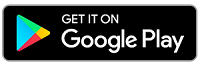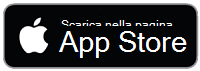Configurare i Surface Earbuds
Si applica a
Complimenti per l'acquisto dei nuovi Surface Earbuds! Per iniziare, inserire gli auricolari nelle orecchie e trovare la posizione adatta alle proprie esigenze.
Successivamente, associali tramite Bluetooth al telefono o al PC Windows 10/11, quindi configurali nell'app Microsoft Surface. Le app consentono di aggiornare gli auricolari, personalizzarne le impostazioni e altro ancora.
App Microsoft Surface: scaricare e installare in PC Windows 10/11, dispositivi Android o iOS
1. Associare i Surface Earbuds via Bluetooth

Per vedere se i sottotitoli video sono disponibili nella tua lingua, seleziona l'icona Sottotitoli codificati dopo l'avvio del video.
Per iniziare, associa i Surface Earbuds tramite Bluetooth al telefono o al PC Windows 10/11.
-
Con gli auricolari nella custodia di ricarica, tieni premuto il pulsante Associa nella parte inferiore della custodia per 5 secondi. Quando gli auricolari sono in modalità di associazione, il LED della custodia lampeggerà continuamente di bianco.
-
Sul dispositivo Android, tocca Connetti nella notifica visualizzata per i Surface Earbuds, quindi tocca Configura > Fatto.Sei pronto per usare i Surface Earbuds. Non vedi la notifica? Apri le impostazioni Bluetooth sul tuo Android, scegli l'opzione per associare un nuovo dispositivo, quindi tocca Surface Earbuds.
Nota: se è la prima volta che si apre la custodia dei Surface Earbuds, si passerà automaticamente alla modalità di associazione.
-
Inserire gli auricolari nella custodia di ricarica.
-
Tenere premuto per 5 secondi il pulsante Associa, posto alla base della custodia. Quando gli auricolari sono in modalità di associazione, il LED della custodia lampeggerà continuamente di bianco.
-
Nel dispositivo iOS, aprire Impostazioni e toccare Bluetooth.
-
Verificare che il Bluetooth sia attivato, quindi toccare Surface Earbuds sotto Altri dispositivi.
Nota: se è la prima volta che si apre la custodia dei Surface Earbuds, si passerà automaticamente alla modalità di associazione.
-
Inserire gli auricolari nella custodia di ricarica.
-
Tenere premuto per 5 secondi il pulsante Associa, posto alla base della custodia. Quando gli auricolari sono in modalità di associazione, il LED della custodia lampeggerà continuamente di bianco.
-
Nel PC Windows 10/11 seleziona Connetti se viene visualizzata una notifica per i Surface Earbuds. Non vedi la notifica? In Windows 10 seleziona il pulsante Start , quindi seleziona Impostazioni > Dispositivi > Bluetooth & altri dispositivi > Aggiungi dispositivo Bluetooth o di altro tipo > Dispositivi Bluetooth > Surface Earbuds > Fatto. In Windows 11 seleziona il pulsante Start , quindi seleziona Impostazioni > dispositivi Bluetooth & > Aggiungi dispositivo > Bluetooth > Surface Earbuds > Fatto.
Nota: se è la prima volta che si apre la custodia dei Surface Earbuds, si passerà automaticamente alla modalità di associazione.
2. Configurare i Surface Earbuds nell'app Surface
L'app Surface consente di aggiornare i Surface Earbuds, personalizzare le impostazioni e molto altro ancora. Ecco come configurarla.
-
Seleziona il pulsante Start , quindi Surface nell'elenco delle app.
-
Nell'app Surface seleziona Surface Earbuds.
-
Rimuovere gli auricolari dalla custodia di ricarica per connetterli.
-
Quando viene chiesto se si desidera Usare i Surface Earbuds con le app di Office, selezionare OK, quindi selezionare Consenti per effettuare l'associazione via Bluetooth.
-
Apri l'app Surface .
-
Nell'app Surface seleziona Account > Surface Earbuds.
-
Rimuovere gli auricolari dalla custodia di ricarica per connetterli.